ZEPETO(ゼペット)の使い方:3Dアバターを作成して加工する
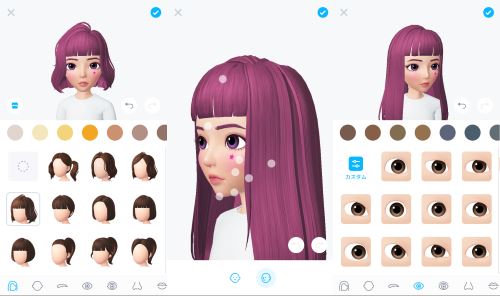
そして、ZEPETOには化粧機能も搭載されているので、女性は好きなようにアバターにメイクを描くことができます。作成したアバターに服を着せて、または顔認証機能を利用して表情を変えることができます。
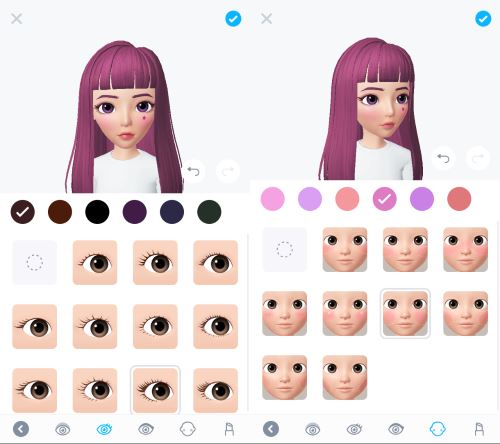
絵文字を作成してアバターに追加した後メッセンジャーやLINEで送れます。面白いアプリでしょう。だから、ZEPETOは多くの国で流行しています。以下はZEPETOの使い方について紹介します。
一、ZEPETOアバターの作り方
先ずは、ZEPETOアプリをダウンロードして起動します。画面底部にある「ZEPETOをはじめる」ボタンを押しします。カメラやプッシュ通知のアクセスを許可します。
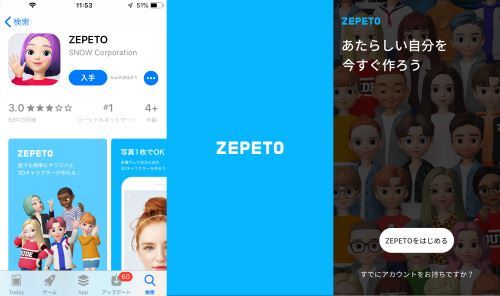
性別を選択した後、顔認識画面でフロントカメラを利用して自分の顔を画面中心にある円に合わせて撮影しよう。「作成中」画面が表示され、少々お待ちください。アバターが自動作成されたら、それを加工することができます。その前に、アバターに名前を付けましょう。この名前は他人にも見られることを注意してください。
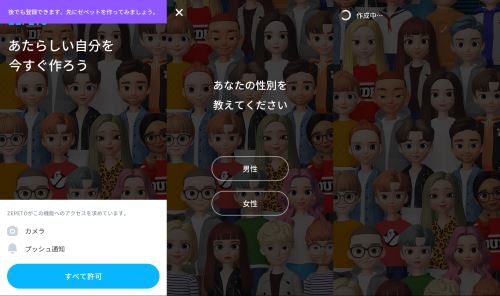
名前を付けた後、アバター作成画面に移ります。この画面で自分の好みによって、写真を基にしてアバター髪型、輪郭、眉、目、鼻、口などの部位と色を加工することが可能です。パーツの選択はかなり豊富です。例えば、髪型は30種類、目は24種類もあります。底部のパーツメニューで調整したい項目をタップし、一覧から好きなパーツを選択しましょう。
![]()
もし既定のパーツに満足できない場合は、コーナーの左上にある青い「カスタム」アイコンをタップしてみてください。半透明の丸が出てきて、それを1回または数回動かすことで、目の形、角度、または見開き具合などを調整することができます。
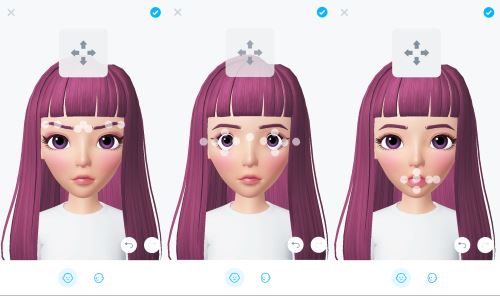
女性の場合は、パーツのメニューの一番右にある青い丸アイコンをタップすると、アバターにメイクを描くことができます。アイシャドウ、アイライン、チークの形や色も選択可能です。
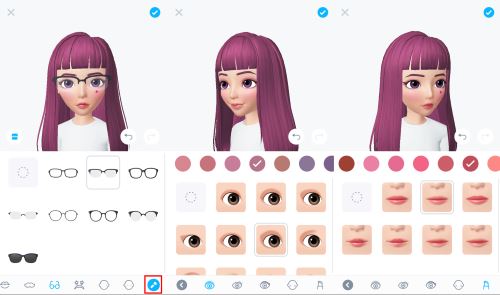
すべてが終わったら、右上のチェックアイコンをタップしてゼペットを保存します。作成したゼペットがホーム画面に表示されます。しかも、画面をタップまたはスワイプすると、ゼペットが動くことができます。ゼペットを再び調整したい場合は、画面の右にある「フェイス」アイコンをタップしてください。
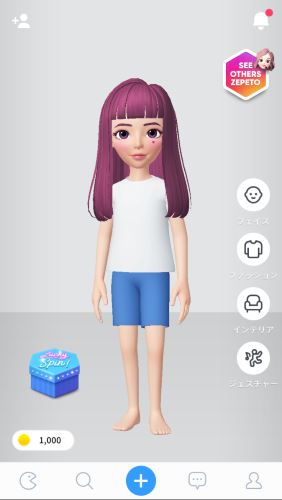
二、ZEPETOマイルーム機能紹介
これからは「フェイス」の下部にあるアイコンの機能を一々紹介します。
同じ画面で二番目の「ファッション」ボタンをタップすると、ゼペットの服の購入と着せ替えができます。アイテムの並び替えは右上の灰色アイコンをタップすれば変更できます。
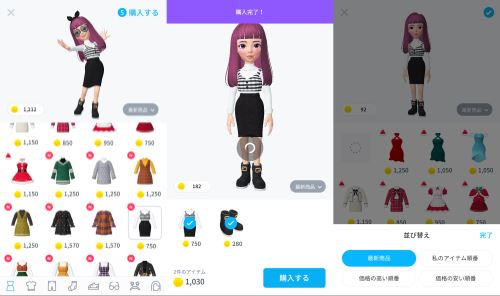
三番目の「インテリア」をタップすることでゼペット周りの空きスペースの「マイルーム」を配置できて、家具や壁紙の購入と変更ができます。最大4つの家具が配置できます。
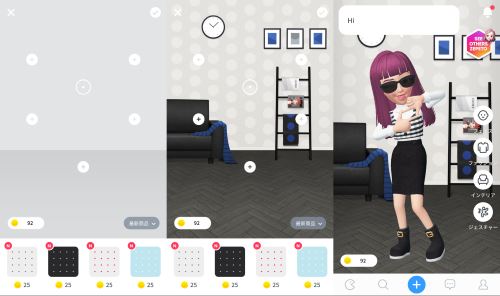
四番目の「ジェスチャー」ではゼペットのポーズを購入・鑑賞できます。
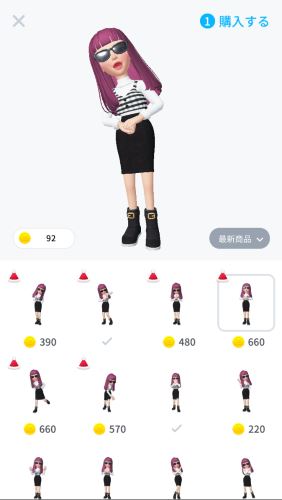
ショップの商品を購入するためにはZEPETOのコインが必要です。課金するとコインを直接手に入れますが、ホーム画面の左下にある「今すぐプレイ」アイコンをタップし、クエストを受けて無料でコインを入手することもできます。
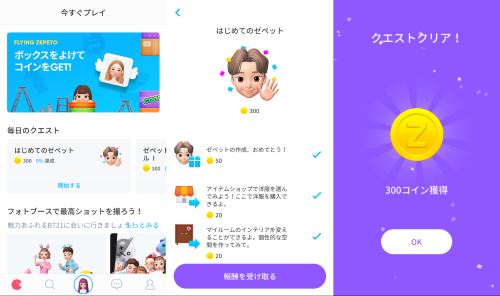
「プロフィール」画面に戻って、4つのボタンの下には「一言挨拶」と「絵文字」二つの機能があります。
三、ZEPETOの「一言挨拶」を設定する
「一言挨拶」を設定すると、設定したテキストがポースと共に表示されます。さらに、顔認証機能を搭載しているスマホで、自分の顔とゼペットの顔の動きを連動させることも可能です。
右下の「プロフィール」アイコンをタップし、「一言挨拶」タブで「一言挨拶を追加」をタップして、一言挨拶の入力画面に移ります。挨拶語も喋る時のポーズもここで設定できます。すべての設定が完了したら、右上のチェックアイコンをタップして確認しましょう。
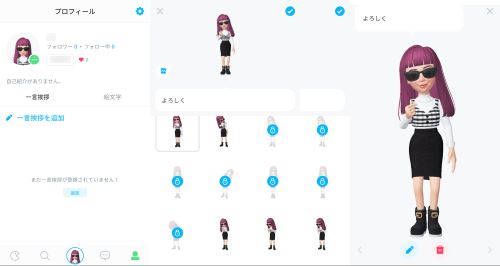
ホーム画面でゼペットは先ほど設定した一言挨拶を喋りながら、ポーズを行います。他人がこの部屋に遊びに来た場合、ゼペットをタップすると、設定した一言挨拶が表示されます。

ホーム画面の底部にある虫メガネアイコンをタップし、「見つける」画面でほかのゼペットと遊びましょう。「ギャラリー」で他人の加工したゼペット画像を鑑賞できます。そして、「ワイワイ!」での大人気ゼペット一覧を通じて人気ゼペットのルームに遊びに行くことができるし、「ストリート」で友達を募集するのもいいです。右上にある稲妻アイコンをタップすれば直接他人の部屋に遊びに行くことができます。上部の検索バーを利用して友だちのゼペットコードを検索することも可能です。
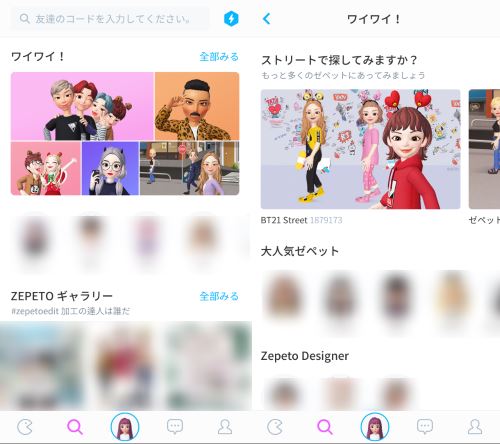
四、ZEPETOに「絵文字」を追加する
「プロフィール」の「絵文字」をタップすると、デフォルトの絵文字を選んで利用することができます。もし自分で絵文字を作成して追加したい場合、青い文字の「絵文字を作る」をクリックしてください。表情、ポーズ、背景、ワードアートなどを選択して絵文字を作成し、リストに追加することができます。作成した後は右上のチェックボタンをタップして完成した絵文字を保存しましょう。
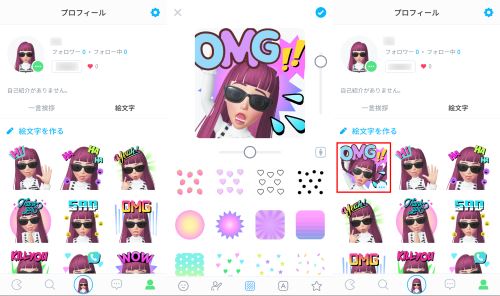
他のユーザーの部屋に遊びに行く時、画面底部にある相手のゼペットアイコンをタップすれば、そのユーザーが作成した絵文字は表示されます。絵文字の右下のインポートアイコンをタップすれば相手の自作絵文字をインポートして自分のゼペットに適用して使うことができます。
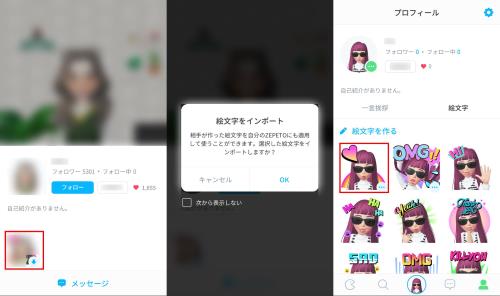
なお、作成した絵文字はZEPETOアプリだけで表示されるわけではなく、他人と共有することも可能です。共有したい絵文字をタップすると、メッセージ、メール、LINEなどの転送先のアプリが表示されます。その中から一つを選択し、絵文字を友だちに送信してみてください。
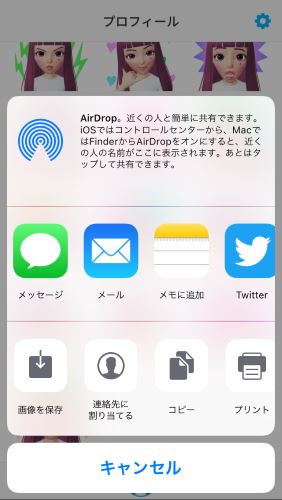
五、ゼペットを追加・削除する
作成したゼペットを削除したり、もう1体のゼペットを追加したりすることができます。「プロフィール」画面でゼペットアイコンをタップして表示されたポップアップで「+」ボタンをタップすれば、新しいゼペットを追加できます。同じ画面の底部にある「キャラクターリセット」をタップすると作成したゼペットを削除することができます。
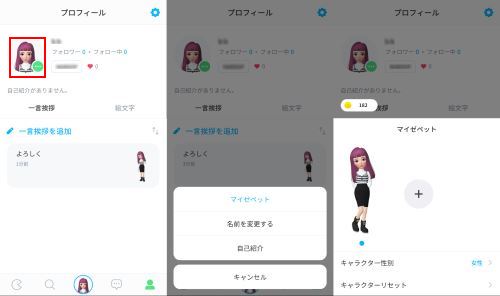
ゼペットをただ作成した終わり、という訳ではありません。他のユーザーと友だちになったり、会話をしたりすることも可能です。ZEPETOで「見つける」や「ダイレクトメッセージ」などSNSのような社交機能が用意されます。
インスタでも流行中
今、ZEPETOはInstagram(インスタグラム)でも流行しています。インスタで「ZEPETO」で検索すれば、たくさんの結果が出てきます。LINEやSNS等のアイコンとしても流行中です。自分の写真をアバターに設定することに抵抗があるユーザーにとって、写真の代わりにゼペットを利用することがいい方法かもしれません。
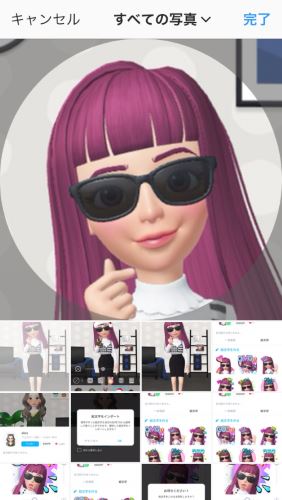
SNOWで加工する
なお、ZEPETOで作ったゼペットをSNOW(スノー)などの加工アプリを利用して加工することができます。ゼペットの顔もSNOWアプリでしっかり認証できるので、心配しないでください。犬の耳などの加工が可能です。四分割にして加工するのもすごく可愛いですね。

今すぐZEPETOアプリで自分さっくりのキャラクターを作成して他のユーザーと交流してみましょう。





























